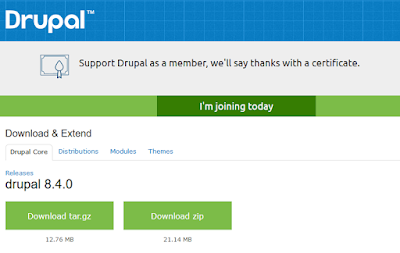Cuando twitteas fotos usando la aplicación de Twitter para iOS, Android, o en twitter.com, tiene la opción de componer una descripción de las imágenes para que el contenido sea accesible para las personas con discapacidad visual.
witter para iOS
Twitter para iOS
En el menú superior, toca el ícono de tu perfil , luego toca Configuración y privacidad .
En General , toca Accesibilidad .
Junto a las descripciones de las imágenes de composición , arrastre el control deslizante para activar o desactivar la configuración.
Cómo agregar descripciones de imágenes en Tweets de Twitter para iOS
Comience tocando el icono de redacción de Tweet y adjunte su (s) foto (s).
Nota: para obtener instrucciones detalladas sobre cómo agregar fotos a sus Tweets, lea este artículo .
En la imagen, toque Agregar descripción para insertar texto descriptivo.
Escriba su descripción de la imagen y toque Aplicar . Toque la descripción nuevamente para editarla antes de publicar el Tweet. (El límite es de 420 caracteres)
Puede agregar una descripción a cada imagen en un Tweet.
Nota: las descripciones de las imágenes no se pueden agregar a GIF o videos.
Twitter para Android
Descripciones de las imágenes de Twitter para Android
En el menú superior, verá un ícono del menú de navegación o su ícono de perfil . Toca el icono que tengas.
Toca Configuración y privacidad .
En General , toca Accesibilidad .
Junto a las descripciones de las imágenes de composición , marque la casilla para activar o desactivar la configuración.
Cómo agregar descripciones de imágenes en Tweets de Twitter para Android
Comience tocando el ícono de Tweet y adjunte su (s) foto (s).
Nota: para obtener instrucciones detalladas sobre cómo agregar fotos a sus Tweets, lea este artículo .
En la imagen, toque Agregar descripción para insertar texto descriptivo.
Escriba su descripción de la imagen y toque Aplicar . Toque la descripción nuevamente para editarla antes de publicar el Tweet. (El límite es de 420 caracteres)
Puede agregar una descripción a cada imagen en un Tweet.
Nota: las descripciones de las imágenes no se pueden agregar a GIF o videos.
Twitter para la web (twitter.com)
Cómo habilitar la composición de las descripciones de las imágenes en twitter.com
Haga clic en el icono de su perfil y seleccione Configuración y privacidad en el menú desplegable (o presione la tecla "g" rápidamente, y luego la tecla "s").
Haga clic en Accesibilidad en la lista de configuraciones.
Busque la casilla de verificación Componer descripciones de imagen .
Marque la casilla para activar o desactivar la configuración.
Haga clic en Guardar cambios .
Tweets de twitter.com
Haga clic en el botón de redacción de Tweet o presione la tecla "n" para usar el atajo de teclado.
Adjunte su foto (s).
Nota: para obtener instrucciones detalladas sobre cómo agregar fotos a sus Tweets, lea este artículo .
Para insertar texto descriptivo, abra el cuadro de diálogo de vista previa en miniatura haciendo clic en la miniatura. (Si usa el teclado, enfoque la miniatura con la tecla "tab" y presione la tecla "enter" para abrir el cuadro de diálogo de vista previa en miniatura).
Escriba su descripción de la imagen y haga clic en el botón Aplicar . Para editar la descripción, vuelva a abrir el cuadro de diálogo de vista previa en miniatura antes de publicar el Tweet. (El límite es de 420 caracteres)
Puede agregar una descripción a cada imagen en un Tweet.
Nota: las descripciones de las imágenes no se pueden agregar a GIF o videos.
VoiceOver en Twitter para iOS
Cómo habilitar la composición de las descripciones de las imágenes utilizando VoiceOver
Encuentre el botón de menú Usuario en la esquina superior derecha de la pantalla mediante exploración táctil.
Toca dos veces el botón de menú Usuario .
Encuentra el botón Configuración y privacidad en el medio de la pantalla usando exploración táctil o el gesto de derecha / izquierda.
Toca dos veces el botón Configuración y privacidad .
Encuentra el elemento Accesibilidad usando la exploración táctil o el gesto de desplazamiento hacia la derecha / izquierda.
Toca dos veces Accesibilidad .
Encuentre el botón de cambio de descripciones de la imagen Componer utilizando la exploración táctil o el gesto de desplazamiento hacia la derecha / izquierda.
Toca dos veces el botón para activar o desactivar la configuración.
Descripciones de imágenes en Tweets usando VoiceOver
Encuentre el botón Redactar Tweet en la esquina superior derecha de la pantalla usando exploración táctil.
Toca dos veces el botón Redactar Tweet .
Busque el botón de la biblioteca de fotos utilizando la exploración táctil o el gesto de desplazamiento hacia la derecha / izquierda.
Toca dos veces el botón de la biblioteca de fotos para agregar una imagen.
Utilice la exploración táctil o el gesto de desplazamiento hacia la derecha / izquierda para buscar la imagen que desea agregar.
Toca dos veces una imagen para agregarla y regresar al compositor.
En el compositor, busca la imagen mediante la exploración táctil o el gesto de desplazamiento hacia la derecha / izquierda.
Mientras se enfoca en la imagen, deslice hacia arriba o hacia abajo hasta que escuche " Agregar descripción a la foto " y luego toque dos veces para agregar una descripción para la imagen.
Escriba su descripción de la imagen. (El límite es de 420 caracteres)
Busque el botón Aplicar en la esquina superior derecha de la pantalla mediante la exploración táctil o el gesto de desplazamiento hacia la derecha / izquierda.
Toca dos veces el botón Aplicar para agregar la descripción y regresar al compositor.
Cómo editar descripciones de imágenes en Tweets usando VoiceOver
Puede editar la descripción de su imagen antes de publicar el Tweet. En el compositor, busca la imagen mediante la exploración táctil o el gesto de desplazamiento hacia la derecha / izquierda.
Mientras se enfoca en la imagen, deslice hacia arriba o hacia abajo hasta que escuche " Editar descripción para la foto " y luego toque dos veces para agregar una descripción a la imagen.
Cambiar la descripción de la imagen. (El límite es de 420 caracteres)
Busque el botón Aplicar en la esquina superior derecha de la pantalla mediante la exploración táctil o el gesto de desplazamiento hacia la derecha / izquierda.
Toca dos veces el botón Aplicar para agregar la descripción y regresar al compositor.
TalkBack en Twitter para Android
Cómo habilitar la composición de las descripciones de las imágenes con TalkBack
Busque el botón del cajón de navegación en la parte superior derecha de la pantalla usando la exploración táctil o el gesto de desplazamiento hacia la derecha / izquierda.
Toca dos veces el botón del cajón de navegación para abrir el menú.
En el menú, encuentre la configuración y el elemento de privacidad usando la exploración táctil o el gesto de desplazamiento hacia la derecha / izquierda.
Toca dos veces la configuración y el elemento de privacidad .
Encuentra el elemento Accesibilidad usando el gesto de desplazamiento hacia la derecha / izquierda.
Toca dos veces Accesibilidad .
Busque la casilla de verificación Componer descripciones de imagen usando la exploración táctil o el gesto de desplazamiento hacia la derecha / izquierda.
Toca dos veces la casilla de verificación para activar o desactivar la configuración.
Descripciones de imágenes en Tweets usando TalkBack
Encuentra el botón Escribir en la parte inferior izquierda de la pantalla usando exploración táctil.
Toca dos veces el botón Escribir .
Encuentra el botón Fotos usando la exploración táctil o el gesto de desplazamiento hacia la derecha / izquierda.
Toca dos veces el botón Fotos para agregar una foto.
Use la exploración táctil o el gesto de desplazamiento hacia la derecha / izquierda para buscar la foto que desea agregar.
Toca dos veces una foto para agregarla y regresar al compositor.
En el compositor, encuentre el botón Agregar descripción usando la exploración táctil o el gesto de desplazamiento hacia la derecha / izquierda.
Toca dos veces el botón Agregar descripción .
Escriba su descripción de la imagen. (El límite es de 420 caracteres)
Busque el botón Aplicar en la esquina superior derecha de la pantalla mediante la exploración táctil o el gesto de desplazamiento hacia la derecha / izquierda.
Toca dos veces el botón Aplicar para agregar la descripción y regresar al compositor. ( Nota: después de agregar la descripción, la etiqueta del botón Agregar descripción se cambiará para que coincida con la descripción).
Descripciones de imágenes en Tweets usando TalkBack
Puede editar la descripción de su imagen antes de publicar el Tweet. Encuentre el botón etiquetado con la descripción actual mediante exploración táctil o el gesto de desplazamiento hacia la derecha / izquierda.
Toca dos veces el botón.
Cambiar la descripción de la imagen. (El límite es de 420 caracteres)
Busque el botón Aplicar en la esquina superior derecha de la pantalla mediante la exploración táctil o el gesto de desplazamiento hacia la derecha / izquierda.
Toca dos veces el botón Aplicar para agregar la descripción y regresar al compositor. ( Nota: después de agregar la descripción, la etiqueta del botón Agregar descripción se cambiará para que coincida con la descripción).
Usando VoiceOver para Mac con twitter.com
Cómo habilitar la composición de las descripciones de las imágenes en twitter.com
Vaya a Configuración y privacidad presionando la tecla "g" rápidamente, seguido de la tecla "s".
Presiona las teclas "control + opción + u" al mismo tiempo para abrir Web Rotor.
Presione la tecla de la flecha hacia la derecha para seleccionar Enlaces en el Rotor Web.
Use la tecla de flecha hacia abajo para encontrar el elemento Accesibilidad y presione la tecla "enter".
Presione "enter" para navegar a la configuración de Accesibilidad .
Presiona las teclas "control + opción + u" al mismo tiempo para abrir Web Rotor.
Presione la tecla de la flecha hacia la derecha para seleccionar Controles de formulario en Web Rotor.
Use la tecla de la flecha hacia abajo para encontrar las descripciones de la imagen Componer y presione la tecla "enter".
Use la barra espaciadora para activar o desactivar la configuración.
Presione las teclas "control + opción + u" para que aparezca el Rotor web
Use la tecla de flecha hacia abajo para encontrar Guardar cambios y presione la tecla "enter".
Descripciones de imágenes en Tweets de twitter.com
Abra el compositor de Tweet usando el atajo de teclado (presione la tecla "n").
Use la tecla "tab" para navegar hasta el botón Agregar fotos o video y presione "enter".
Use el cuadro de diálogo del sistema de archivos para elegir la imagen que desea agregar.
En el compositor, busca la imagen que agregaste usando la tecla "tabular". La imagen se etiquetará según el orden en que se agregó (por ejemplo, "Imagen 1")
Para insertar texto descriptivo, abra el cuadro de diálogo de vista previa en miniatura presionando la tecla "enter" mientras se enfoca en la imagen.
Escriba su descripción de la imagen. (El límite es de 420 caracteres)
Busque el botón Aplicar presionando la tecla "tab" y presione "enter", o simplemente presione "enter" mientras mantiene presionada la tecla "comando".
Para editar la descripción, vuelva a abrir el cuadro de diálogo de vista previa en miniatura antes de publicar el Tweet.
Uso del lector de pantalla JAWS para Windows con twitter.com
Cómo habilitar la composición de las descripciones de las imágenes en twitter.com
Presione las teclas "Insertar" y "3" juntas para evitar temporalmente la navegación virtual de JAWS.
Después de escuchar la tecla Entrar para pasar , navegue a Configuración usando el teclado. atajo (presione la tecla "g", seguida rápidamente por la tecla "s").
Presione las teclas "Insertar" y "F7" para que aparezca la lista de enlaces para la página.
Use la tecla de flecha hacia abajo para encontrar el elemento Accesibilidad y presione la tecla "enter".
Presione la tecla "f" para encontrar el elemento Componer descripciones de imagen .
Use la barra espaciadora para activar o desactivar la configuración.
Presione la tecla "f" para encontrar el botón Guardar cambios y presione la tecla "enter".
Cómo agregar descripciones de imágenes en Tweets de twitter.com
Presione las teclas "Insertar" y "3" juntas para evitar temporalmente la navegación virtual de JAWS.
Abra el compositor de Tweet usando el atajo de teclado (presione la tecla "n").
Use la tecla "tab" para navegar hasta el botón Agregar fotos o video y presione "enter".
Use el cuadro de diálogo del sistema de archivos para elegir la imagen que desea agregar.
En el compositor, busca la imagen que agregaste usando la tecla "tabular". La imagen se etiquetará de acuerdo con el orden en que se agregó (por ejemplo, "Imagen 1").
Para insertar texto descriptivo, abra el cuadro de diálogo de vista previa en miniatura presionando la tecla "enter" mientras se enfoca en la imagen.
Escriba su descripción de la imagen. (El límite es de 420 caracteres)
Busque el botón Aplicar presionando la tecla "tab" y presione "enter", o simplemente presione "enter" mientras mantiene presionada la tecla "comando".
Para editar la descripción, vuelva a abrir el cuadro de diálogo de vista previa en miniatura antes de publicar el Tweet.
Usando el lector de pantalla NVDA para Windows con twitter.com
Cómo habilitar la composición de las descripciones de las imágenes en twitter.com
Presione las teclas "insertar" y "espacio" juntas para ingresar al modo formularios.
Vaya a Configuración y privacidad presionando la tecla "g" rápidamente, seguido de la tecla "s".
Presione las teclas "insertar" y "espacio" juntas para salir del modo formularios.
Presione las teclas "Insertar" y "F7" juntas para que aparezca la lista de enlaces para la página.
Use la tecla de flecha hacia abajo para encontrar el elemento Accesibilidad y presione la tecla "enter".
Presione la tecla "f" para encontrar el elemento Componer descripciones de imagen .
Use la "barra espaciadora" para activar o desactivar la configuración.
Presione la tecla "f" para encontrar el botón Guardar cambios y presione la tecla "enter".
Cómo agregar descripciones de imágenes en Tweets de twitter.com
Presiona "insertar" y las teclas espaciales juntas para ingresar al modo formularios
Abra el compositor de Tweet usando el atajo de teclado (presione la tecla n).
Use la tecla "tab" para navegar hasta el botón Agregar fotos o video y presione "enter".
Use el cuadro de diálogo del sistema de archivos para elegir la imagen que desea agregar.
En el compositor, busca la imagen que agregaste usando la tecla "tabular". La imagen se etiquetará de acuerdo con el orden en que se agregó (por ejemplo, "Imagen 1").
Para insertar texto descriptivo, abra el cuadro de diálogo de vista previa en miniatura presionando la tecla "enter" mientras se enfoca en la imagen.
Escriba su descripción de la imagen. (El límite es de 420 caracteres)
Busque el botón Aplicar presionando la tecla "tab" y presione "enter", o simplemente presione "enter" mientras mantiene presionada la tecla "comando".
Para editar la descripción, vuelva a abrir el cuadro de diálogo de vista previa en miniatura antes de publicar el Tweet.
INFORMACION SACADA DE:
Making images accessible for people on Twitter